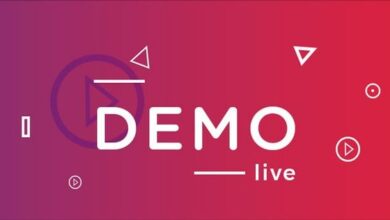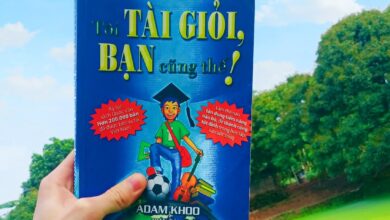Hướng dẫn chi tiết cách bỏ cố định dòng trong excel 2010, 2013, 2016 và 2019
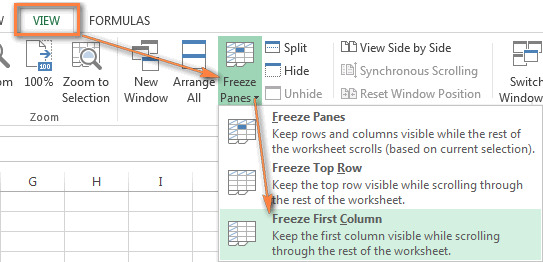
Hướng Dẫn Chi Tiết Cách Bỏ Cố Định Dòng Trong Excel 2010, 2013, 2016 Và 2019
Cố định ô, hay cố định dòng trong excel sẽ giúp cho bạn khi kéo xuống hoặc kéo sang bên phải, các ô mà bạn cố định vẫn sẽ hiện tại vị trí hàng đầu, hoặc cột đầu. Trong bài viết này, lingocard.vn sẽ chia sẻ với các bạn cách cố định dòng, cố định cột trong excel, giúp bạn có thể cố định được cột đầu tiên, dòng tiêu đề hoặc cố định nhiều dòng trong excel 1 lúc. Các phương pháp này đều có thể được sử dụng để cố định dòng, cột trong excel 2010, 2013, 2016 và 2019.
Đang xem: Cách bỏ cố định dòng trong excel
Cố định dòng trong excell
Cố định 1 hàng trong excel
Để cố định hàng đầu tiên (hay còn gọi là tiêu đề), bạn có thể thực hiện như sau:
Trên thanh công cụ, click vào tab View → Freeze Panes → Freeze Top Row
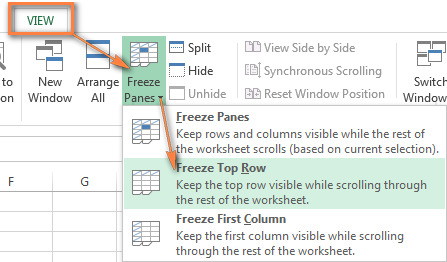
Dòng đầu tiên sẽ được cố định, được đánh dấu bởi một đường viền dày hơn và tối màu hơn các dòng bên dưới nó:
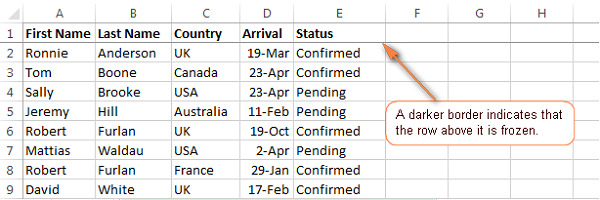
Lưu ý: Nếu bạn đang làm việc với Excel Tables thay vì chỉ là vùng dữ liệu, bạn không cần phải cố định hàng đầu tiên, bởi vì tiêu đề của bảng luôn luôn được cố định ở trên cùng, cho dù bạn kéo xuống bao nhiêu hàng.
Cố định nhiều hàng
Để giữ một lúc nhiều hàng ở trên cùng trong bảng tính, bạn có thể thực hiện như sau:
Bước 1: Chọn hàng phía dưới của hàng cuối cùng trong vùng bạn muốn cố định. Ví dụ: Nếu bạn muốn khóa 2 hàng đầu tiên, hãy click chọn toàn bộ hàng thứ 3. Nếu bạn muốn ghim 3 hàng đầu thì bạn click chọn toàn bộ hàng thứ 4
Bước 2: Trên thanh công cụ, click vào tab View → Freeze Panes → Freeze Panes
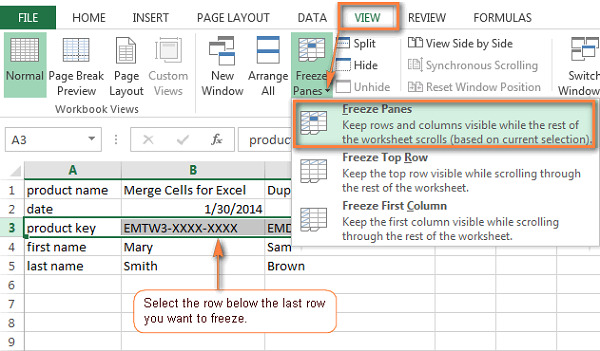
Kết quả là 2 hàng đầu tiên sẽ luôn được hiển thị, dù bạn có kéo xuống bao nhiêu hàng
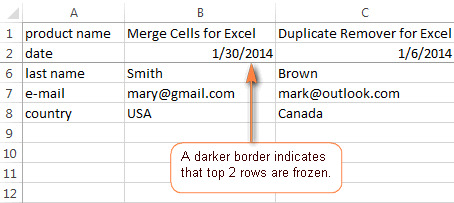
Cách cố định cột trong Excel
Cố định cột đầu tiên
Cách cố định cột đầu tiên cũng khá đơn giản, tương tự như khóa hàng tiêu đề. Bạn có thể thực hiện như sau:
Trên thanh công cụ, click vào tab View → Freeze Panes → Freeze First Column.
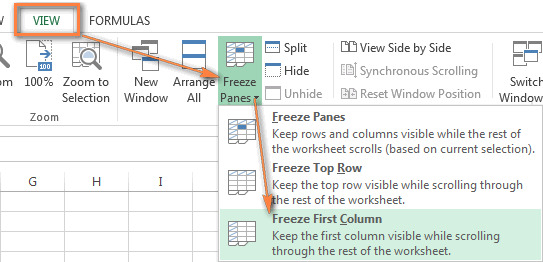
Cột đầu tiên sẽ được cố định, cũng được đánh dấu bởi một đường viền dày và tối màu hơn các cột phía sau.
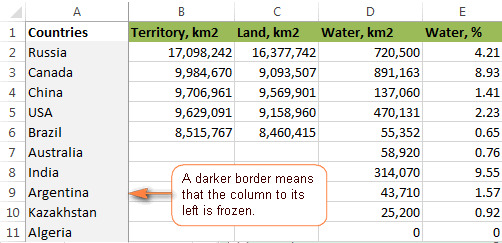
Cố định nhiều cột
Bước 1: Chọn cột ở bên phải cột cuối cùng bạn muốn khóa. Ví dụ: nếu bạn muốn cố định 2 cột đầu tiên (A và B), hãy chọn toàn bộ cột C hoặc ô C1.
Cần lưu ý rằng rằng cột cố định sẽ luôn luôn bắt đầu từ cột A, bạn không thể khóa các cột ở giữa bảng.
Xem thêm: Hướng Dẫn Cách Tạo Video Trên Facebook Bằng Máy Tính, Cách Làm Video Trên Facebook Từ Những Ảnh Có Sẵn
Bước 2: Trên thanh công cụ, vào tab View> Freeze panes> Freeze panes.
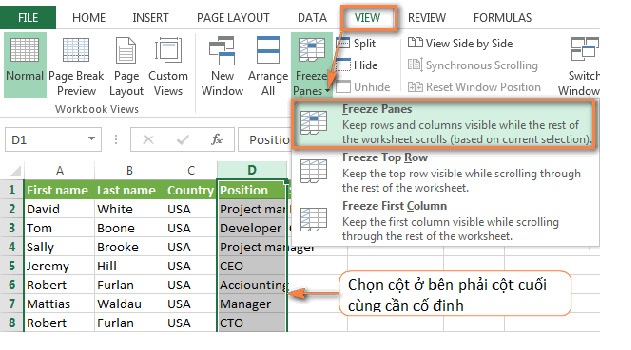
Cách cố định cùng lúc nhiều hàng và cột
Trong trường hợp bạn muốn cố định 1 lúc nhiều hàng và cột (Ví dụ như cố định 3 hàng và 2 cột đầu tiên) bạn có thể làm như hướng dẫn dưới đây:
Bước 1: Chọn một ô bên dưới dòng cuối cùng và ở bên phải cột cuối cùng bạn muốn cố định
Ví dụ, bạn muốn cố định 3 hàng đầu tiên và 2 cột đầu tiên, bạn sẽ click chọn ô C4 trong bảng tính
Bước 2: Trên thanh công cụ, vào tab View> Freeze panes> Freeze panes.
Và kết quả là dù bạn kéo đến đâu thì 3 hàng và 2 cột đầu tiên vẫn sẽ được cố định.
Cách xóa bỏ cố định hàng, cột trong Excel
Để xóa bỏ, thao tác khá đơn giản: Trên thanh công cụ, vào tab View> Freeze panes> Unfreeze Panes.
Xem thêm: Giải Bài Tập Toán Lớp 4 Trang 47 Tập 2, Giải Bài 1, 2, 3 Trang 47 Vở Bài Tập Toán 4 Tập 2
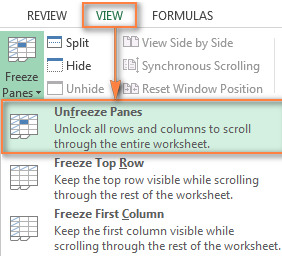
Sẽ không còn hàng hay cột nào bị khóa lại nữa.
Lưu ý:
Hãy chắc chắn rằng các dòng, cột mà bạn muốn cố định đều hiển thị tại thời điểm thực hiện thao tác. Nếu một số dòng, cột không hiện lúc đó, chúng vẫn sẽ không xuất hiện sau khi cố định. Vì vậy, trước khi khóa, hãy tránh hàng/cột bị ẩn
Xem thêm bài viết thuộc chuyên mục: Excel
Điều hướng bài viết
Hướng dẫn cách cố đinh dòng và cột trong Excel với Freeze Panes
Để cố định dòng và cột để làm tiêu đề hoặc nhiều khi file excel (2003, 2007, 2010, 2013, 2016) của mình nhiều dữ liệu và mình muốn đối chiếu với tiêu đề của hàng hay cột để có thể làm việc nhanh hơn khỏi phải kéo lên kéo xuống. Clip này mình hướng dẫn cho các bạn cách cố định (hay đóng băng) nhiều hàng và cột một cách dễ hiểu nhất.
Nội dung Video:
+ Giới thiệu: 0:03
+ Cách cố định dòng đầu tiên: 2:00
+ Cách bỏ cố định: 3:09
+ Cách cố định cột đầu tiên 3:52
+ Các cố định đồng thời nhiều dòng và nhiều cột ở vị trí bất kỳ: 4:27
CÁC BÀI LIÊN QUAN
+ Playlist tuyệt chiêu trong excel: https://www.youtube.com/playlist?list=PL6DOS4MaxXgW13VaGOsK54BvNgMzhDZye
ĐỪNG QUÊN ĐĂNG KÝ THEO DÕI
Đăng ký kênh để có thể theo dõi và cập nhập những bài thú vị hơn.
LINK: https://www.youtube.com/channel/UCuCk9NC8s_7A3vkLYOXyLA?sub_confirmation=1
HÃY CÙNG KẾT NỐI
Channel: Huỳnh Trung BK – https://www.youtube.com/channel/UCuCk9NC8s_7A3vkLYOXyLA?sub_confirmation=1
FB : www.fb.com/huynhtrungbk
G+: https://plus.google.com/u/0/112579237147285680474